- A megfelelő funkciókkal rendelkező jegyzetelő alkalmazások unalmasak lehetnek, és lebilincselővé válhatnak.
- Egyes alkalmazások támogatják a kreatív gondolkodásúakat, míg mások jobban támogatják a projekteken dolgozó nagy technológiai csapatokat.
- Ez az útmutató bemutatja a legjobb jegyzetkészítő alkalmazásokat a Windows 11 rendszeren.
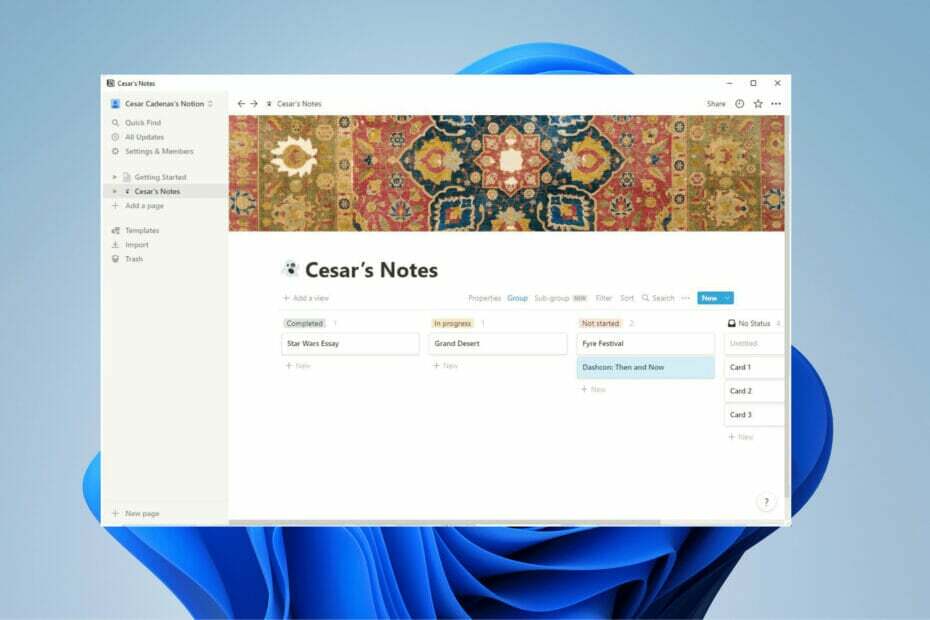
xTELEPÍTÉS A LETÖLTÉSI FÁJLRA KATTINTVA
Ez a szoftver kijavítja a gyakori számítógépes hibákat, megvédi Önt a fájlvesztéstől, a rosszindulatú programoktól és a hardverhibáktól, és optimalizálja számítógépét a maximális teljesítmény érdekében. Javítsa ki a számítógéppel kapcsolatos problémákat és távolítsa el a vírusokat 3 egyszerű lépésben:
- Töltse le a Restoro PC Repair Tool eszközt amely a szabadalmaztatott technológiákkal együtt jár (szabadalom elérhető itt).
- Kattintson Indítsa el a szkennelést hogy megtalálja azokat a Windows-problémákat, amelyek számítógépes problémákat okozhatnak.
- Kattintson Mindet megjavít a számítógép biztonságát és teljesítményét érintő problémák megoldásához
- A Restoro-t letöltötte 0 olvasói ebben a hónapban.
A legtöbb ember nem foglalkozik túl sokat a folyamattal, de a jegyzetelés nagy szerepet játszik az életünkben. Legyen szó egy véletlenszerű gondolat feljegyzéséről, vagy egy régóta fennálló, fontos jelszavakkal és bejelentkezési információkkal teli darabról, a jegyzetkészítő alkalmazások létfontosságúak a mai nyüzsgő világban.
A jegyzetkészítő alkalmazásoknak két fő típusa van: felhő és offline. A felhőalapú alkalmazások, más néven webalapú alkalmazások, a cég szerverén tárolják a jegyzeteit, amit a Google is tesz. Ez nagyon egyszerűvé teszi a jegyzetek elérését, mivel különböző eszközökkel érheti el őket, valamint jó együttműködést tesznek lehetővé.
Az ilyen típusú szolgáltatások azonban általában adatvédelmi problémákkal küzdenek. Másrészt az offline alkalmazások biztonságosak, mivel a jegyzetek az eszközön vannak tárolva, azonban Ön elveszíti a könnyű hozzáférést. Léteznek olyan harmadik féltől származó megosztási szolgáltatások, mint a Dropbox, amelyek megoldják ezt a problémát.
Mit kell keresnem a jegyzetkészítő alkalmazásban?
Nos, az első dolog, amit meg kell kérdezned magadtól, hogy milyen alkalmazást szeretnél: felhő alapút vagy offline alkalmazást. Fontosabb számodra az adatvédelem, vagy a lehető legtöbb hozzáférést szeretnéd elérni?
Miután megválaszolta ezt a kérdést, eldöntheti, hogy milyen funkciókat szeretne.
Sok jegyzetkészítő alkalmazás nem csak szöveget kezel. Keresnie kell egy jó szövegszerkesztőt, hogy megfelelően formázhassa jegyzeteit különböző színekkel és betűtípusokkal, valamint támogatja a képeket, táblázatokat és hivatkozásokat.
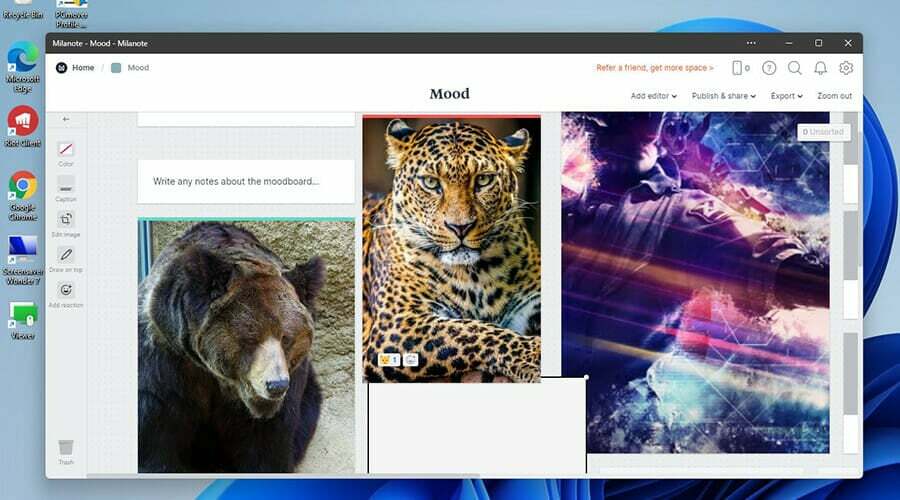
Egyes alkalmazásoknak van webvágója is, amely eltávolítja a szöveget, képeket és videókat az internetről, és elmenti azokat. Nagyszerű annak biztosítása, hogy a kontextus a jegyzetekben maradjon. Vagy talán csak egy egyszerű jegyzetkészítő alkalmazásra vágyik; semmi csicsás.
Ez az útmutató különböző típusú jegyzetkészítő alkalmazásokat mutat be, amelyek mindegyike egyedi funkciókkal különbözik egymástól. Olvassa el őket, és döntse el, melyik illik legjobban az Ön életmódjához.
Sokan közülük közösen kompatibilisek a Windows 10 rendszerrel, ami azt mutatja, milyen jól készültek, ha keveset változtattak rajta.
Melyek a legjobb jegyzetelő alkalmazások?
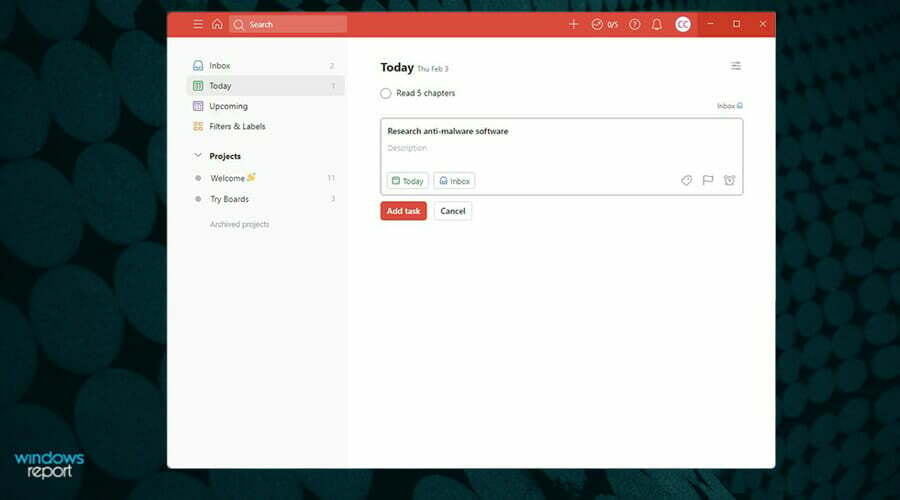
A Todoist egy másik jegyzetkészítő alkalmazás a kreatív gondolkodásúak számára. Fejlesztője gyakran támogatja, mivel a csapat gyakran ad ki olyan frissítéseket, amelyek új funkciókat adnak hozzá mind az ingyenes, mind a fizetős verziókhoz. Könnyen használható felületével a Todoist vonzó alkalmazás.
Az egyik újabb kiegészítés a Táblák funkció, amely táblanézetet hoz létre az összes létrehozott jegyzetről. Ez ugyanaz a Kanban-stílus, amelyet a Notion beépít a szolgáltatásába, bár ez nem kötelező.
A Todoist egyik fő funkciója a Karma, amely egyfajta videojátékot tartalmaz a jegyzetelésig. Ez úgy működik, hogy feladatokat ad hozzá az alkalmazás ütemező eszközéhez, és a Karma arra ösztönzi Önt, hogy elérje ezeket a célokat, és sorozatokat érjen el. Ezen felül a Karma jutalmazza a fejlettebb funkciók, például az emlékeztetők és a címkék használatát.
A jutalom nem túl őrült. Nevezetesen az önelégedettség, hogy eléred a céljaidat, és keményen dolgozol a sikerért. A Todoist ingyenes verziója a legtöbb felhasználó számára elegendő személyes alkalmazásként, de ha többet szeretne, a fizetős verzió további funkciókat nyit meg.

Todoist
Élvezze a jegyzetelés folyamatát, és használja ki a hasznos funkciókat, ha még ma kipróbálja ezt az alkalmazást.
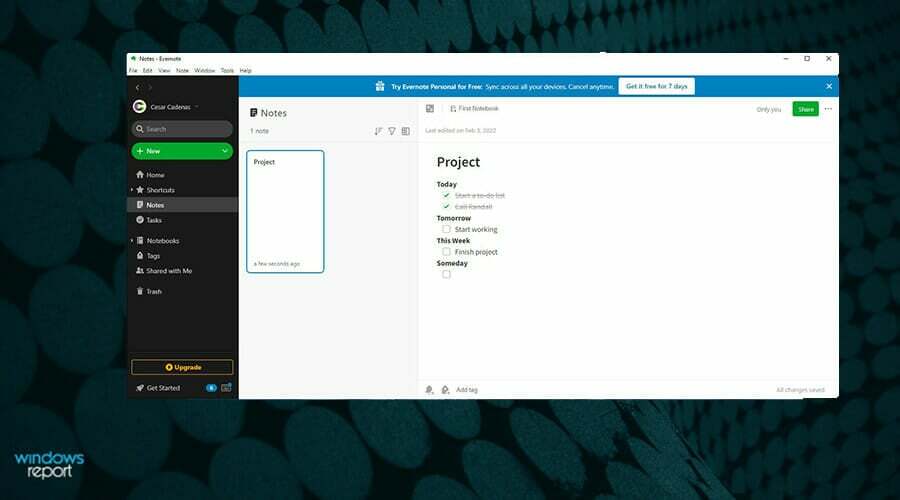
Az Evernote az első jegyzetkészítő alkalmazás ezen a listán, amely szolgáltatását a következő szintre emeli. Az első kettő alapvető alkalmazások, amelyeknek nincs sok tennivalója, vagy nem tudnak más formátumokat fogadni. Ez az alkalmazás meglehetősen összetett szervezési módszerrel rendelkezik.
A jegyzetelés mellett az Evernote különböző típusú fájlokat is tud fogadni, amelyek az említett jegyzetekhez csatolhatók, például URL-ek, PDF-ek és képek. És ezek a mellékletek kereshetők az alkalmazásban. Hogy minden még könnyebb legyen, a jegyzeteket meghatározott címkékkel lehet rendezni.
Az alkalmazás fejlett mesterséges intelligenciával is rendelkezik, mivel 28 gépelt és 11 kézzel írott nyelvet képes azonosítani. A dokumentumok beolvasásával és digitalizálásával olyan jegyzeteket hozhat létre, amelyek névjegyadatokat tárolnak. Az Evernote bármilyen Windows, Mac, Android és iOS eszközön képes szinkronizálni, amelyhez offline is hozzáférhet.
Az egyéb funkciók közé tartozik a hangtámogatás és a különféle formázási eszközök, például a táblázatok hozzáadásának lehetősége. Az Evernote valóban figyelemre méltó. Ezek az extra funkciók az előfizetési csomagok mögött zárva vannak, de vásárlás előtt ingyenes próbaverziót is kipróbálhat.
⇒ Szerezd meg az Evernote-ot

A OneNote egy ingyenes többplatformos jegyzetalkalmazás, amely a Microsofttól származik. Gyakorlatilag minden piacon használható eszközön használható a PC-ktől az okostelefonokig, sőt a Mircosoft HoloLens-én is, amely a cég saját VR headsetje.
Rajzolhat rá, írhat, gyors jegyzeteket írhat, és még sok mást különféle színben. A háttér az Ön vágyainak megfelelően módosítható, beleértve a jegyzetfüzet stílusát is. El kell ismerni, hogy a felhasználói felület lehet egy kicsit rendetlen és egy kicsit rendezetlen.
Bármennyire is népszerű, a OneNote elég gyorsan kikerülhet az irányítás alól. Az alkalmazás például notebookokat és elválasztókat használ a rendszerezéshez, de ezek a funkciók mindenhol megtalálhatók. A jegyzetfüzet funkció a bal oldalon, külön menüként jelenik meg, felül az elválasztók, a jobb oldalon pedig a normál jegyzetoldal.
De mindenütt jelenléte még mindig dicséret érdemel. Hozzáadhat képeket, forráshivatkozásokat, videókat, sőt hangfelvételeket is. Szinkronizálódik a felhővel, ahol megoszthatja a hozzáféréssel rendelkező barátaival és családjával.
⇒ Szerezze be a OneNote-ot

A fő előny az, hogy ez nem egy önálló alkalmazás, és nem egy böngésző része, mindig hozzáférhet anélkül, hogy fel kellene áldoznia az eszköz tárhelyét. Ez a szolgáltatás nagyjából úgy működik, mint a Post-It jegyzetek, amikor beírja, amit csak akar, és közzéteszi, hogy mindenki lássa.
Ez egy szép barebone alkalmazás, de ez az egyszerűség teszi olyan jóvá. Ha Ön nem akarja a többi alkalmazás összes csengőjét és sípját, akkor a Google Keep a megfelelő választás az Ön számára. Könnyű a funkciók és a rendszerezés terén.
Szakértői tipp: Néhány PC-problémát nehéz megoldani, különösen, ha sérült adattárakról vagy hiányzó Windows-fájlokról van szó. Ha problémái vannak a hiba kijavításával, előfordulhat, hogy a rendszer részben meghibásodott. Javasoljuk, hogy telepítse a Restoro eszközt, amely átvizsgálja a készüléket, és azonosítja a hibát.
Kattints ide a letöltéshez és a javítás megkezdéséhez.
A jegyzetek írása mellett ötleteket is felvázolhat, hogy megosszák másokkal. Hozzáadhat képeket, színkódolhatja a jegyzeteket, és időzített emlékeztetőket állíthat be. Még a Google Dokumentumokkal is szinkronizálódik, így könnyedén leugrik a Keep és a Keep között.
Ne feledje, hogy a Keep nem a legprivátabb jegyzetkészítő alkalmazás, mivel nincs mód privát jegyzetek készítésére, és mindenki láthatja. Ráadásul nincs mód a jegyzetek újraformázására. Ami ott van, az ott van.
⇒ Szerezze be a Google Keepet
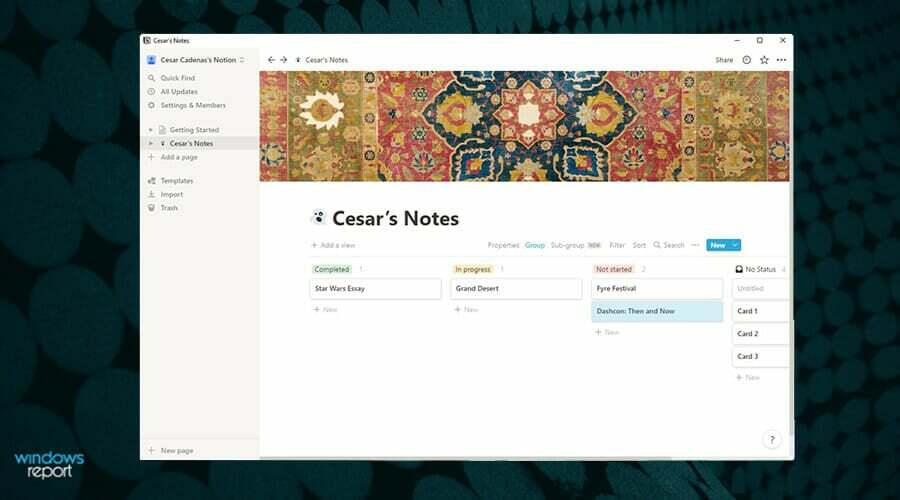
A Notion egyedi megközelítést alkalmaz a jegyzetkészítéshez, mivel magában foglalja a tervezést és néhány szolgáltatást a Kanban fejlesztési keretrendszerekből és a vállalati wikikből. A Notion mögött meghúzódó filozófia az, hogy az alkalmazásokat lecseréli, és mindent egyetlen alkalmazásban központosít.
Hogy valaki elvégezze sokak munkáját. Más alkalmazások is erre törekedtek, de a Notion valójában eléri ezt. Van egy önálló alkalmazás, de van böngésző verziója is, ha más módszert szeretne. Az alkalmazás sablonokat tartalmaz, amelyek segítségével blokkokat hozhat létre a Notion alkalmazásban.
Ezek a blokkok tartalmazhatnak szöveget, képeket, táblázatokat vagy videót, és innentől kezdve más blokkokat fűzhet össze, hogy egyedi ökoszisztémát hozzon létre vállalkozása számára. A Notion integrálható más, munkával kapcsolatos alkalmazásokkal, mint például a Slack és a GitHub, valamint a fontos fájlokkal különféle formátumokban. Ez magában foglal egy egyszerű szöveges fájlt vagy egy Excel-lapot.
Van egy ingyenes verzió, amelyet személyes használatra terveztek, de a Notion valóban akkor ragyog a legjobban, ha csapatban használják, nem pedig egyéni felhasználók számára. Az ingyenes verzió mellett meg kell vásárolni a Team és Enterprise verziókat is.
⇒ Get Notion
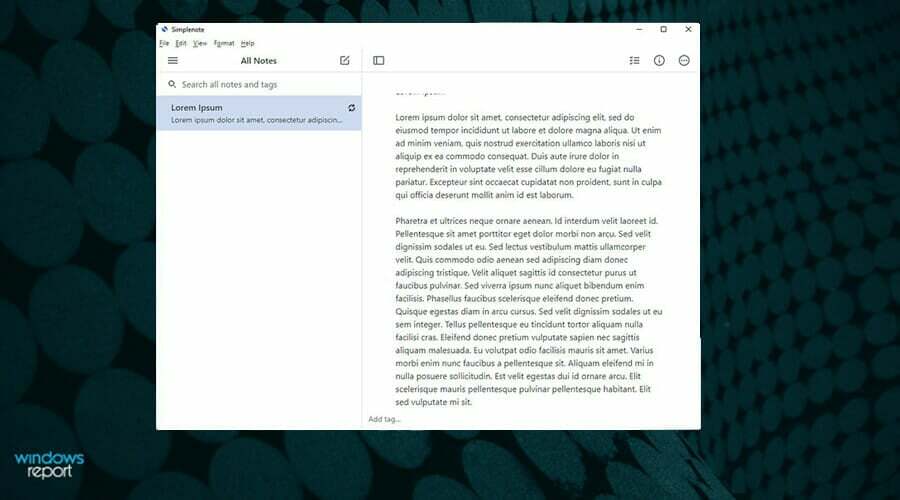
A Simplenote valóban megfelel a nevének. Ez egy könnyű jegyzetkészítő alkalmazás, amelynek tiszta és egyszerű felhasználói felülete több platformon is működik. Létezik mobilverzió Androidra és iOS-re, asztali alkalmazások pedig Windowsra, Macre és Linuxra.
Az alkalmazással készített jegyzeteket a rendszer automatikusan menti és szinkronizálja az összes többi eszközön, amely ugyanazt a fiókot használja, így soha nem kell aggódnia a jegyzetek újragépelése miatt. A Simplenote Markdown formátumban ír és tesz közzé, ami csak egyszerű szöveg. Gondoljon a Jegyzettömbre Windows számítógépeken.
Más alkalmazásokhoz hasonlóan meghívhat embereket a fiókjába, hogy együttműködjenek a Simplenote jegyzeteivel és listáival. Az asztali számítógépek felhasználói élvezhetik a Fókusz módot, amely zavaró élményt tesz lehetővé, így ragaszkodhat az íráshoz. Elrejti az összes oldalsávot, és teljes szélességűvé teszi az alkalmazást, így csak a fehér képernyőt és néhány egyéb eszközt látja.
Lehet, hogy néhány embernek nem tetszik a Simplenote egyszerűsége és csupasz jellege. Végül is az alkalmazásnak csak két különálló témája van jelen írás idején. De ha nem akar semmi őrültséget, a Simplenote a megfelelő út.
⇒ Szerezze be a Simplenote-ot
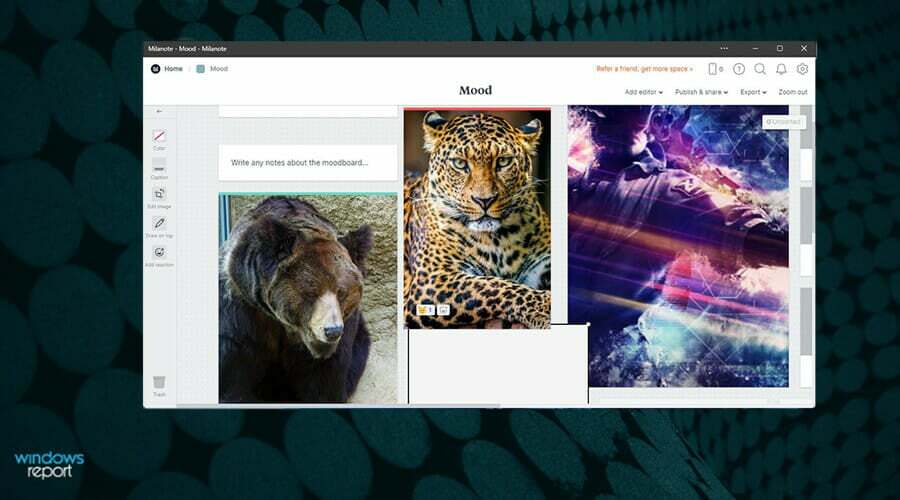
A spektrum másik oldalán található a Milanote, egy jegyzetkészítő alkalmazás, amely a kreatívokra összpontosít. Az alkalmazás rendelkezik a Milanote Web Clipper funkcióval, amely lehetővé teszi a felhasználók számára, hogy az interneten talált fájlokat és weboldalakat egy fedél alá gyűjtsék.
Különböző darabokat vághatsz ki és rögzítheted a Milanote-ra. Ebben az értelemben a Milanote kevésbé egy jegyzetkészítő alkalmazás, sokkal inkább egy digitális pinboard, amivel lehet szórakozni. Hozzáadhat szöveget, képeket, videókat és egyéb digitális elemeket, amelyeket rendszerezhet. Ezenkívül támogatja az általános fájltípusokat, például a PDF-eket és a JPG-ket.
Mint ilyen, a Milanote egy tetszetős felhasználói felülettel rendelkezik, amely alkalmazkodik a személy kreativitásához. Nagyon gyorsan a sajátoddá válik. Lehetősége van arra, hogy jegyzeteit privát vagy nyilvános formában tartsa egy csapattal.
Ha vannak hátrányai a Milanote-nak, az az, hogy a betűméretet vagy a színt nem lehet megváltoztatni, ami furcsa egy kreatív gondolkodású alkalmazástól. Az ingyenes verzió lehetővé teszi akár 100 különálló jegyzetlap létrehozását, a fizetős verzió pedig korlátlan mennyiséget kínál.
⇒ Szerezd meg a Milanote-t
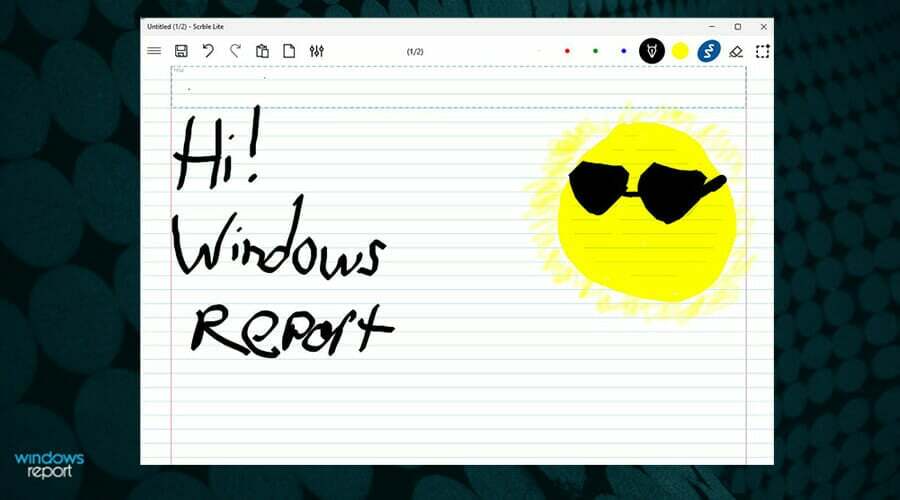
Végül, de nem utolsósorban a Scrble, a Windows táblagépekhez készült első számú jegyzetkészítő alkalmazás. Egyszerű és könnyen használható a szabadkézi írás funkciójával. Használhat tollat a jegyzetek lejegyzéséhez, vagy csak az ujját. És ezekkel az ujjakkal nagyíthatja a képernyőt vagy mozgathatja az oldalt.
A Scrble tárhelykorlátja bármennyi hely van a táblagépen. Korlátlan számú „papírral” rendelkezik, amely végtelenségig görgethet a megszakítás nélküli írás érdekében. Az alkalmazás úgy konfigurálható, hogy a legjobban illeszkedjen az írási stílusához. Az alkalmazásnak két verziója van: Scrble Lite és Scrble Ink.
A Scrble Lite a szolgáltatás ingyenes verziója, amely kreatív funkciókat, például rajzlapot és nyelvfelismerési képességet ad hozzá. A Scrble Ink az a verzió, amelyet fizetnie kell, és új exkluzív funkciókat kell hozzáadnia.
Ezek a funkciók közé tartozik a „papír” stílusának megváltoztatása az alkalmazásban, az egyéni színek és formák, valamint a PDF-ek importálása és exportálása. Összességében egy nagyszerű alkalmazás a kreatív gondolkodású felhasználók számára, amelyeket Windows rendszeren használhat tabletek.
⇒ Szerezd meg a Scrble-t
Vannak más alkalmazások és szolgáltatások, amelyeket ki kell próbálnom Windows 11 rendszeren?
A víruskereső szoftver minden számítógépen kötelező, és nemrég jelent meg A Microsoft Defender az egyik legjobb kártevőirtó szoftver. A német IT-biztonsági kutatóintézet, az AV-TEST 20 különböző program értékelését végezte el, hogy megtudja, kik tűntek ki az alkalmazásból.
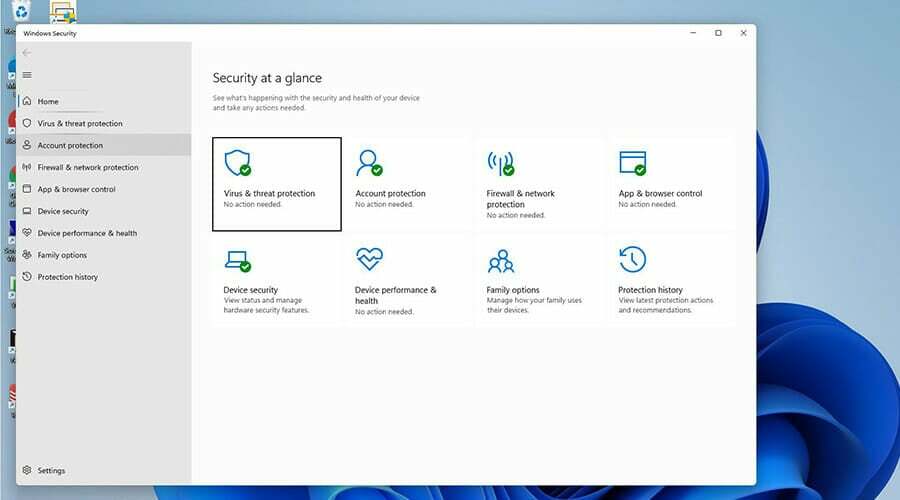
A Microsoft Defender nyerte a koronát, majd a BullGuard és a Norton 360 következett. A Microsoft-alkalmazásoknál maradva a cég ezt tette bejelentette, hogy online tanfolyamokat kínál az Azure-ban, az Office 365-ben és más Windows-alkalmazásokban.
Az is érdekes lehet, hogy a legújabb Windows 11 frissítés nemrég jelent meg a Dev Channel-en.
A frissítés két új hangbeállítást ad a hangalámondásokhoz, egyszerűen Jenny és Aria néven. A hangon kívül a Microsoft néhány javítást és változtatást is adott, például gondoskodott arról, hogy a Feladatkezelő ne zárjon be hirtelen, amikor a teljesítmény lapra vált.
Nyugodtan írjon alább megjegyzést, ha bármilyen kérdése van a többi Windows 11 alkalmazással kapcsolatban. Hagyjon megjegyzéseket azokhoz az útmutatókhoz, amelyeket látni szeretne, vagy tegyen információkat a Windows 11 egyéb szolgáltatásairól, illetve az ehhez hasonló útmutatókat listázza ki.
 Még mindig vannak problémái?Javítsa ki őket ezzel az eszközzel:
Még mindig vannak problémái?Javítsa ki őket ezzel az eszközzel:
- Töltse le ezt a PC-javító eszközt Kiváló értékelést kapott a TrustPilot.com oldalon (a letöltés ezen az oldalon kezdődik).
- Kattintson Indítsa el a szkennelést hogy megtalálja azokat a Windows-problémákat, amelyek számítógépes problémákat okozhatnak.
- Kattintson Mindet megjavít a szabadalmaztatott technológiákkal kapcsolatos problémák megoldására (Exkluzív kedvezmény olvasóinknak).
A Restoro-t letöltötte 0 olvasói ebben a hónapban.


